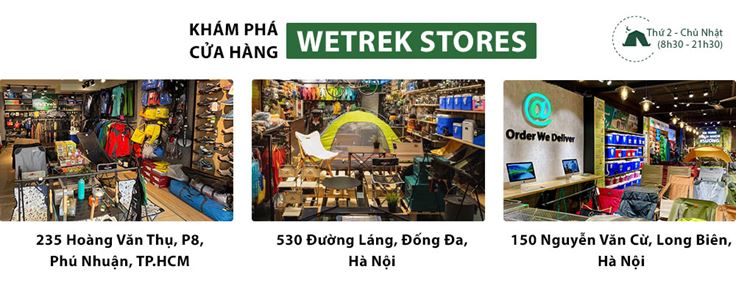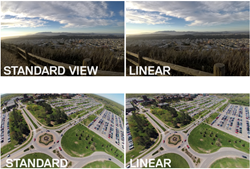Gọi đặt hàng (miễn phí):
028 73 05 1988 (8.30 - 21.30)
- Brands

 NATUREHIKELều cắm trại Naturehike Tấm tăng lều NaturehikeBếp dã ngoại NaturehikeMore...Thùng giữ nhiệt NaturehikeTrang phục dã ngoại NaturehikeBàn ghế xếp dã ngoại Naturehike Dụng cụ nấu ăn Naturehike Túi ngủ NaturehikeĐồ chống nước Naturehike Chăn - Gối - Võng Naturehike Đệm - Nệm NaturehikeBalo NaturehikePhụ kiện cắm trại NaturehikeTúi đựng đồ cá nhân NaturehikeXe kéo chở đồ NaturehikeBình nước NaturehikeGậy Leo núi NaturehikeĐèn - Đèn pin Naturehike
NATUREHIKELều cắm trại Naturehike Tấm tăng lều NaturehikeBếp dã ngoại NaturehikeMore...Thùng giữ nhiệt NaturehikeTrang phục dã ngoại NaturehikeBàn ghế xếp dã ngoại Naturehike Dụng cụ nấu ăn Naturehike Túi ngủ NaturehikeĐồ chống nước Naturehike Chăn - Gối - Võng Naturehike Đệm - Nệm NaturehikeBalo NaturehikePhụ kiện cắm trại NaturehikeTúi đựng đồ cá nhân NaturehikeXe kéo chở đồ NaturehikeBình nước NaturehikeGậy Leo núi NaturehikeĐèn - Đèn pin Naturehike COLEMANThùng đá giữ nhiệt Coleman Lều và mái che ColemanBình đá giữ nhiệt ColemanMore...Đèn - Đèn pin Dã ngoại ColemanBình nước ColemanĐệm hơi ColemanTúi giữ lạnh ColemanTúi ngủ ColemanPhụ kiện cắm trại ColemanPhụ kiện leo núi ColemanGậy leo núi ColemanDụng cụ nấu ăn dã ngoại ColemanĐồ sinh tồn ColemanBàn ghế xếp dã ngoại ColemanĐồ chống nước ColemanBalo du lịch ColemanDụng cụ đa năng Coleman
COLEMANThùng đá giữ nhiệt Coleman Lều và mái che ColemanBình đá giữ nhiệt ColemanMore...Đèn - Đèn pin Dã ngoại ColemanBình nước ColemanĐệm hơi ColemanTúi giữ lạnh ColemanTúi ngủ ColemanPhụ kiện cắm trại ColemanPhụ kiện leo núi ColemanGậy leo núi ColemanDụng cụ nấu ăn dã ngoại ColemanĐồ sinh tồn ColemanBàn ghế xếp dã ngoại ColemanĐồ chống nước ColemanBalo du lịch ColemanDụng cụ đa năng Coleman


 RYDERTúi ngủ RyderLều cắm trại RyderBình nước RyderMore...Dụng cụ nấu ăn dã ngoại RyderPhụ kiện cắm trại RyderPhụ kiện lều trại RyderTúi nước dã ngoại RyderDụng cụ đa năng RyderĐồ sinh tồn RyderĐồ chống nước RyderBalo du lịch RyderBalo leo núi RyderGậy leo núi RyderĐèn - Đèn pin Dã ngoại RyderTúi bụng RyderLa bàn RyderTúi đựng đồ cá nhân RyderBình giữ nhiệt RyderChăn - Gối RyderĐệm - Nệm RyderMóc khóa RyderKhăn đa năng RyderXà cạp RyderVõng - Màn RyderXô - Chậu Ryder
RYDERTúi ngủ RyderLều cắm trại RyderBình nước RyderMore...Dụng cụ nấu ăn dã ngoại RyderPhụ kiện cắm trại RyderPhụ kiện lều trại RyderTúi nước dã ngoại RyderDụng cụ đa năng RyderĐồ sinh tồn RyderĐồ chống nước RyderBalo du lịch RyderBalo leo núi RyderGậy leo núi RyderĐèn - Đèn pin Dã ngoại RyderTúi bụng RyderLa bàn RyderTúi đựng đồ cá nhân RyderBình giữ nhiệt RyderChăn - Gối RyderĐệm - Nệm RyderMóc khóa RyderKhăn đa năng RyderXà cạp RyderVõng - Màn RyderXô - Chậu Ryder















 KhácCLIMBING TECHNOLOGYFitbitTHƯƠNG HIỆU LANG YAMore...THƯƠNG HIỆU FOR UNBOUNDEDPOWERTRAVELLERROCK DA MOODKOMAXMONDAINEDAMMTRAXSWISS+TECHDJITRIACEGIANTTHƯƠNG HIỆU ZIG ZAGTHƯƠNG HIỆU VAPURTHƯƠNG HIỆU JOYTOURSCOYCOTHƯƠNG HIỆU CHANODUGTHƯƠNG HIỆU STRIDERTHƯƠNG HIỆU SEALOCKTHƯƠNG HIỆU AOMAIHONESTTHƯƠNG HIỆU DAISOTHƯƠNG HIỆU HOCXTHƯƠNG HIỆU MYSTYLETHƯƠNG HIỆU SHIMANOTHƯƠNG HIỆU MERIDATHƯƠNG HIỆU CBRTHƯƠNG HIỆU ROSWHEELTHƯƠNG HIỆU SIGMATHƯƠNG HIỆU ENERGIATHƯƠNG HIỆU ABENATHƯƠNG HIỆU CAMSHOTĐỒ PHƯỢTĐỒ DU LỊCH - DÃ NGOẠITHƯƠNG HIỆU SALOMONTHƯƠNG HIỆU KODAIĐỒ BƠI - LẶNTHƯƠNG HIỆU MATTOCKTHƯƠNG HIỆU IKEATHƯƠNG HIỆU SOLTHƯƠNG HIỆU SAHOOTHƯƠNG HIỆU WILDWOLFTHƯƠNG HIỆU X-TASYCRONUSAMERICAN TOURISTERTHƯƠNG HIỆU TORCDURACELLTHƯƠNG HIỆU ZIPPORECON INSTRUMENTS
KhácCLIMBING TECHNOLOGYFitbitTHƯƠNG HIỆU LANG YAMore...THƯƠNG HIỆU FOR UNBOUNDEDPOWERTRAVELLERROCK DA MOODKOMAXMONDAINEDAMMTRAXSWISS+TECHDJITRIACEGIANTTHƯƠNG HIỆU ZIG ZAGTHƯƠNG HIỆU VAPURTHƯƠNG HIỆU JOYTOURSCOYCOTHƯƠNG HIỆU CHANODUGTHƯƠNG HIỆU STRIDERTHƯƠNG HIỆU SEALOCKTHƯƠNG HIỆU AOMAIHONESTTHƯƠNG HIỆU DAISOTHƯƠNG HIỆU HOCXTHƯƠNG HIỆU MYSTYLETHƯƠNG HIỆU SHIMANOTHƯƠNG HIỆU MERIDATHƯƠNG HIỆU CBRTHƯƠNG HIỆU ROSWHEELTHƯƠNG HIỆU SIGMATHƯƠNG HIỆU ENERGIATHƯƠNG HIỆU ABENATHƯƠNG HIỆU CAMSHOTĐỒ PHƯỢTĐỒ DU LỊCH - DÃ NGOẠITHƯƠNG HIỆU SALOMONTHƯƠNG HIỆU KODAIĐỒ BƠI - LẶNTHƯƠNG HIỆU MATTOCKTHƯƠNG HIỆU IKEATHƯƠNG HIỆU SOLTHƯƠNG HIỆU SAHOOTHƯƠNG HIỆU WILDWOLFTHƯƠNG HIỆU X-TASYCRONUSAMERICAN TOURISTERTHƯƠNG HIỆU TORCDURACELLTHƯƠNG HIỆU ZIPPORECON INSTRUMENTS - Trang Phục
- Giày - Dép
- Leo Núi





- Cắm Trại









- Chạy Bộ
- Thuyền - Kayak - SUP

- Bơi - Lặn
- Ô Tô
- Xe Máy
- Đạp Xe


- Đồ Du Lịch


- Đồ Fitness
- Thuê Đồ
- Dọn Kho 70%